滤镜调制Hzc风格的黑白照片效果
软件云 人气:1
最终效果

一、打开原图,按Ctrl + J复制一层,用修复及修补工具给人物磨皮,接着用减淡工具将脖子涂白,效果如下图。

二、新建一个图层,按Ctrl + Alt + Shift + E盖印图层,执行:滤镜 > 模糊 > 高斯模糊,数值为5,确定后把图层混合模式改为“正片叠底”,创建曲线调整图层,数值:79/142,效果如下图。

三、新建一个图层,按Ctrl + Alt + Shift + E盖印图层,按Ctrl + Shift + U去色,创建曲线调整图层,数值:122/134,把背景图层复制一层按Ctrl + Shift + ]移到图层的最上面,加上图层蒙版,之保留帽子和眼镜,其它的地方用黑色画笔擦掉。

四、新建一个图层,用硬度为100%的画笔,在耳朵上单击一下,然后双击图层调出图层样式,参数设置如下图。
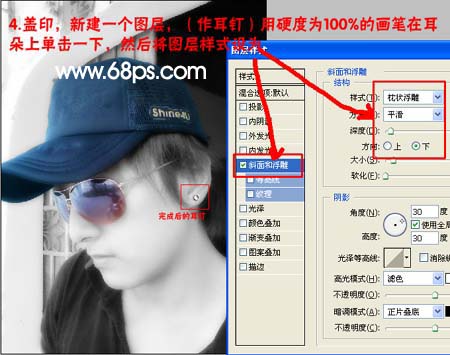
五、新建一个图层填充黑色,用椭圆选框工具在图片的中心画一个稍大的椭圆,按Ctrl + Alt + D羽化,数值为100,按Delete删除2此,效果如下图。

六、新建一个图层,盖印图层,执行:滤镜 > 模糊 > 高斯模糊,数值为6,确定后把图层混合模式改为“柔光”,确定后打上文字,完成最终效果。

加载全部内容